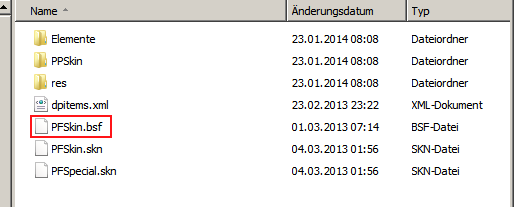GoPal 6.x Skin FAQ
Vorlage:PDF
Inhaltsverzeichnis
Allgemeines
GoPal 6.x ist eine Navigationssoftware für auf Windows CE basierende Endgeräte (PNA) des deutschen Herstellers Medion. Den Benutzern wird über eine einfache Scriptsprache die Möglichkeit gegeben, das Aussehen ihren persönlichen Bedürfnissen entsprechend anzupassen und weitere Funktionalitäten auf der Benutzeroberfläche z.B. durch Buttons zu integrieren. Dieses Verfahren wird als "skinnen" bezeichnet.
Auch bei GoPal 6 gibt es verschiedene Varianten der Software:
Die Unterschiede zwischen den Varianten stehen in der GoPal 6.x Feature Übersicht.
Wichtig
Der Aufbau der PFSkin.skn ist immer noch derselbe wie bei GoPal 5. Alle Events (Aktionen/Befehle) werden durch Zahlen ausgelöst. Siehe auch GoPal 5.0 Skinbefehle Im ersten Moment ist das verwirrend, wenn man es aber erst einmal verstanden hat, dann ist es einfacher und GoPal 6 lässt sich dadurch besser skinnen.
Es wurde teilweise beobachtet, dass es nach Änderungen der PFSkin.skn-Datei zu Lesefehlern auf der Speicherkarte kommen kann. Sobald die originale Skin-Datei wieder eingespielt wurde, funktionierte es wieder. Fehlerhafte oder nicht "bestimmungsgemäße" Inhalte der Skin-Dateien können also zu unerwartetem Verhalten der GoPal-Software führen.
Bevor Ihr irgend etwas ändert oder ausprobiert, macht bitte eine Sicherungskopie der \My Flash Disk\navigation\Skin480x272\PFSkin.skn (bei einer PNA-Auflösung von 480x272), damit Ihr, wenn es schief geht, immer wieder den originalen Zustand herstellen könnt. Ansonsten bleibt nur eine komplette Neuinstallation der Software.
Welche Dateien muss man zum Skinnen bearbeiten
Auf dem PNA findet Ihr unter \My Flash Disk\navigation\Skin480x272 die Datei PFSkin.skn in dieser werden alle Änderungen vorgenommen, bei einer Auflösung von 480x272.
Achtung: Die PFSkin.skn ist zwar die Grundbasis für den Skin, aber diese wird nicht aktiv von GoPal benutzt. Um nun Eure Änderungen, die Ihr in der PFSkin.skn gemacht habt, an GoPal zu übergeben, müsst Ihr folgendes machen:
- Zuerst einen Softreset auslösen und sofort das CleanUp-Menü öffnen; notwendig, um im unveränderten Ablauf von GoPal V6 den Autostart zu unterbinden (bei einer Menuerweiterung, die sich in den GoPal-Autostart einklinkt, kann das unterbleiben).
- Nun das Navi mit dem PC verbinden und auf das Navi zugreifen über den Arbeitsplatz. Klickt euch durch zum Ordner \My Flash Disk\navigation\Skin480x272 (bei 3 Zoll Navis heißt der Ordner natürlich 320x240) und löscht hier nun die Datei PFSkin.bsf.
- Nun kopiert Ihr Eure geänderte Datei PFSkin.skn in diesen Ordner und überschreibt die dort schon vorhandene Version.
- Jetzt löst Ihr wieder einen Softreset aus und müsst warten, je nach PNA 1-3 min. In dieser Zeit generiert GoPal selber aus Eurer PFSkin.skn eine neue PFSkin.bsf. Wenn das geschehen ist startet automatisch wieder die Navigation.
Hier das ganze noch grafisch dargestellt.
Sofern das Navi nur über beschränkten RAM verfügt und man nur eine einzige vom Original abweichende Oberfläche (Skin), wie z.B. Durchlaufen der StVO- und POI-Warner-Meldung, nutzen will, benötigt man keine Menüerweiterung. Auch in einem solchen Fall kann der Skin dauerhaft (resetfähig) installiert werden, so daß man unterwegs keine PC-Unterstützung benötigt:
Änderungen an der PFSkin.skn
STVO automatisch durchklicken
Sucht in der PFSkin den Abschnitt:
dialog_box.confirm
und fügt dort folgende Zeile ein
InitializedEvent: 2132607054;
Beispiel:
dialog_box.confirm
{
ID: 3866641; Class: SkinContainer; Coordinates: 0,0,480,272; Background: 310,0,0,456,248,12,12; BGColor: 56,52,53,148; BGMode: opaque; EnabledState#DP: 2134769706; //safety_mode.touchscreen.enabled LongTapDownEvent: 2132606983; //SEV_MAIN_PTT InitializedEvent: 2132607054; //STVO
POI Warnermeldung automatisch durchklicken
Sucht in der PFSkin folgenden Eintrag:
dialog_box.POI_warner_disclaimer
und fügt dort folgende Zeile ein:
InitializedEvent: 2136670209;
Beispiel:
dialog_box.POI_warner_disclaimer
{
ID: 3866722; Class: SkinContainer; Coordinates: 0,0,480,272; Background: 310,0,0,456,248,12,12; BGColor: 56,52,53,148; BGMode: opaque; EnabledState#DP: 2134769706; //safety_mode.touchscreen.enabled LongTapDownEvent: 2132606983; //SEV_MAIN_PTT
InitializedEvent: 2136670209;